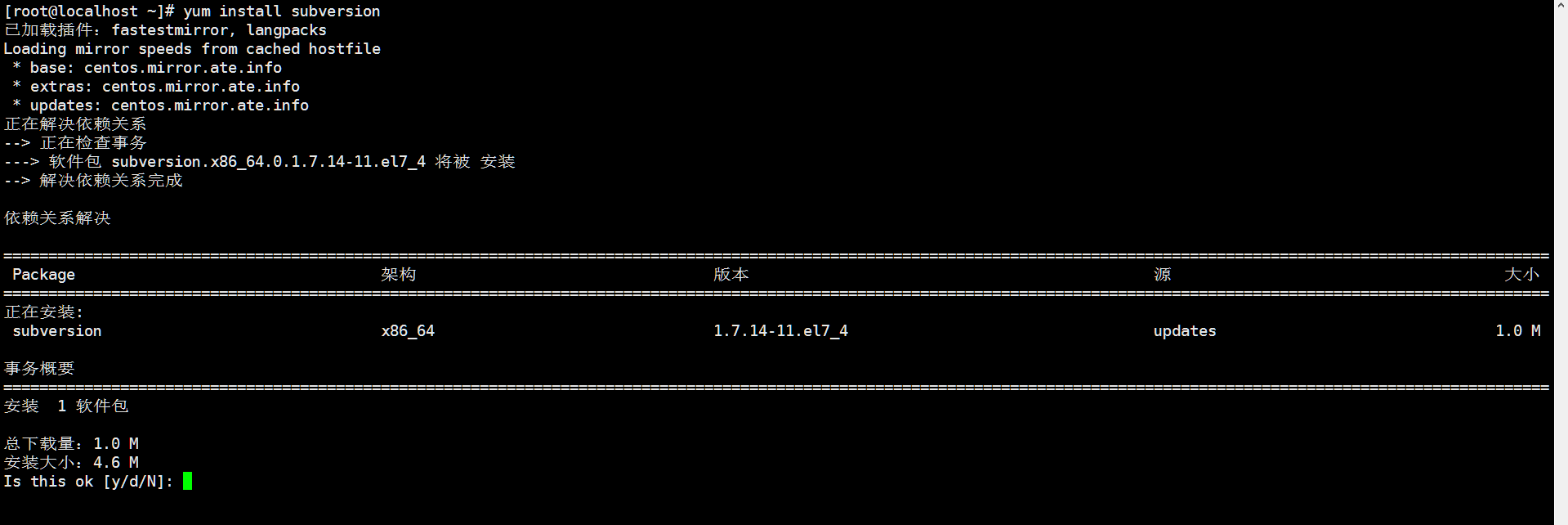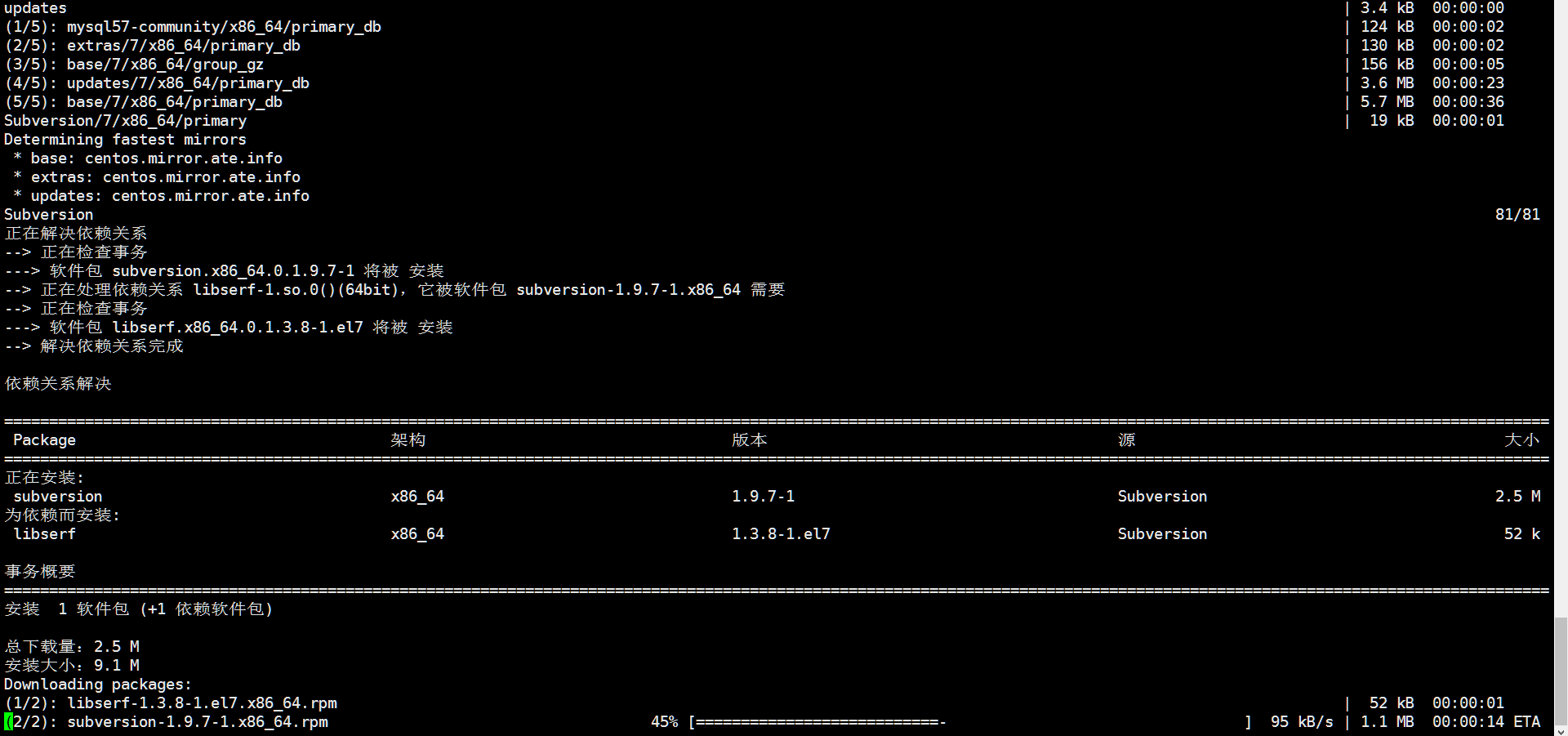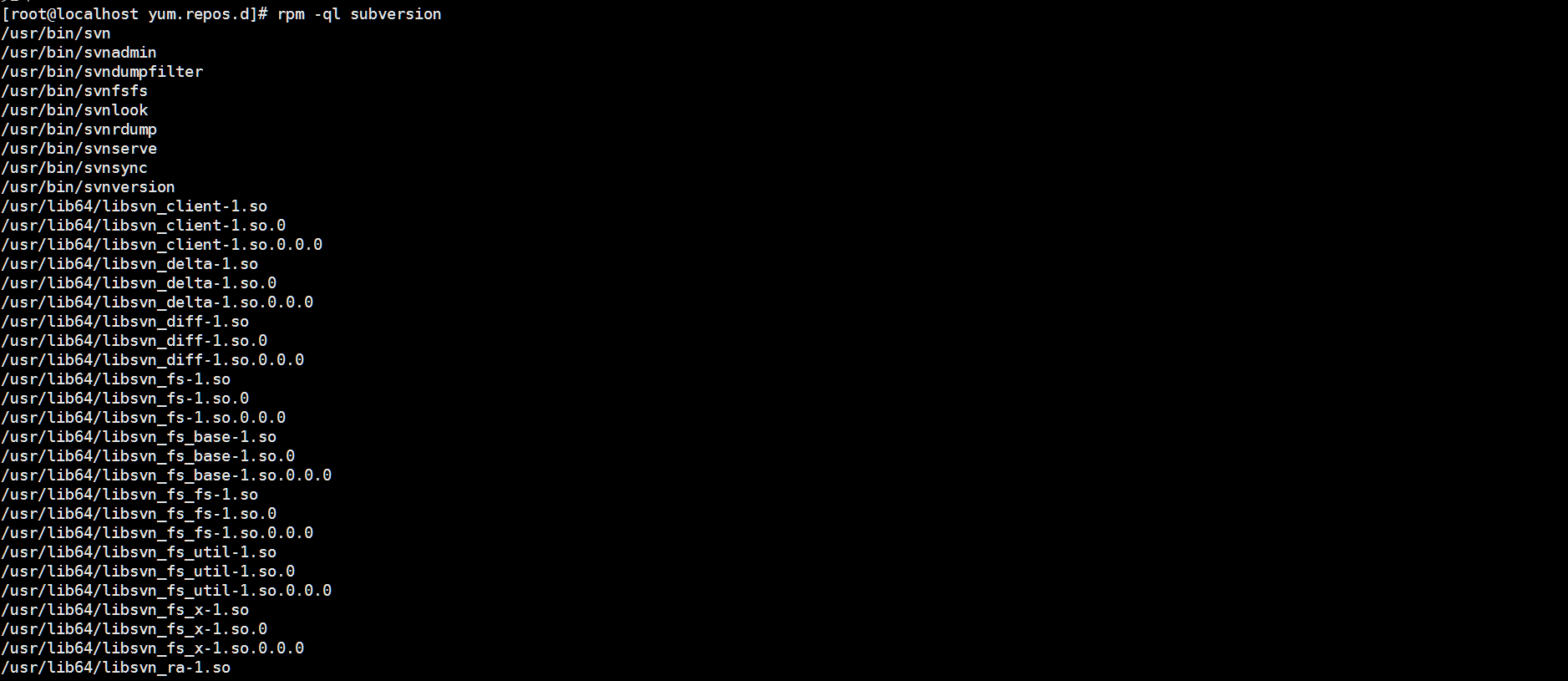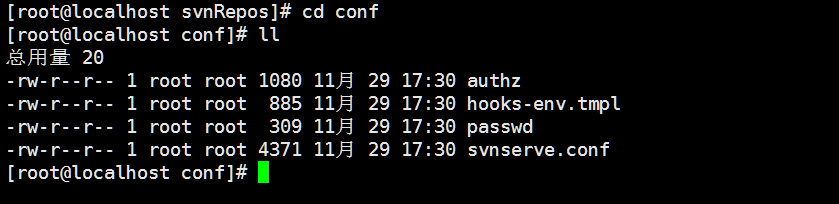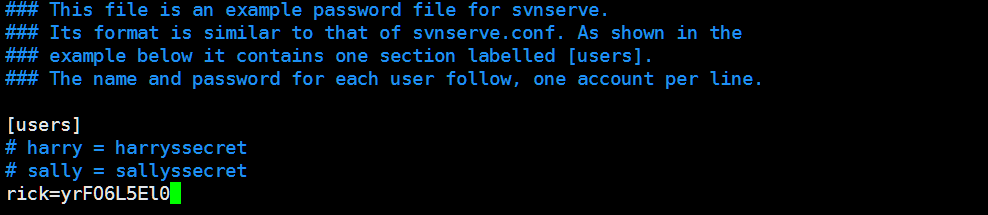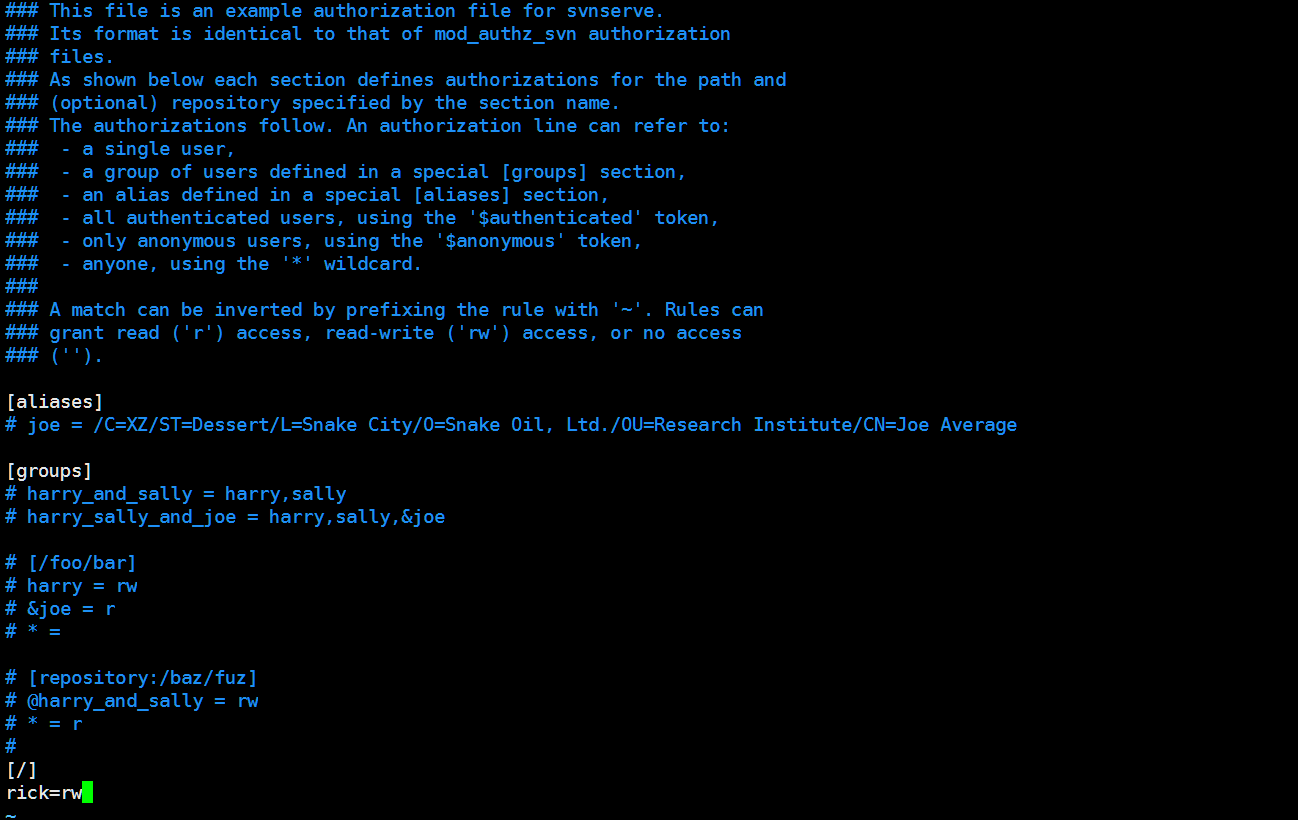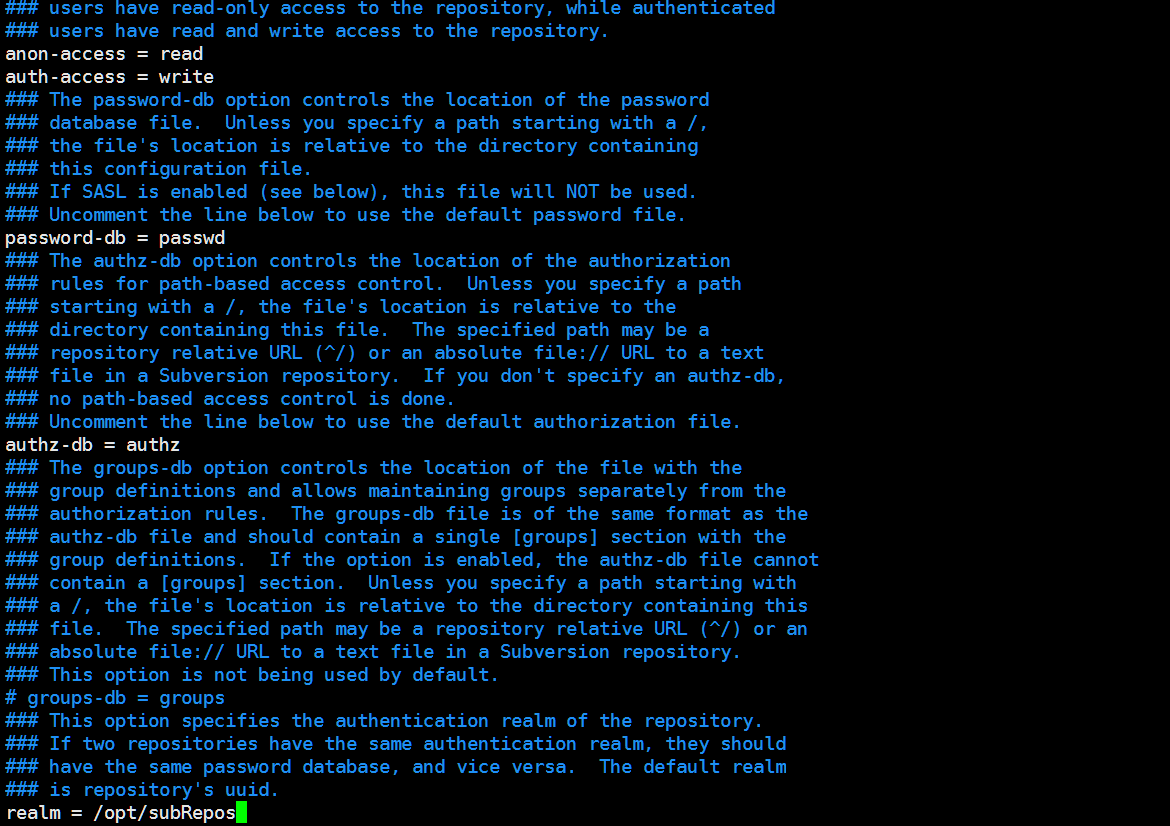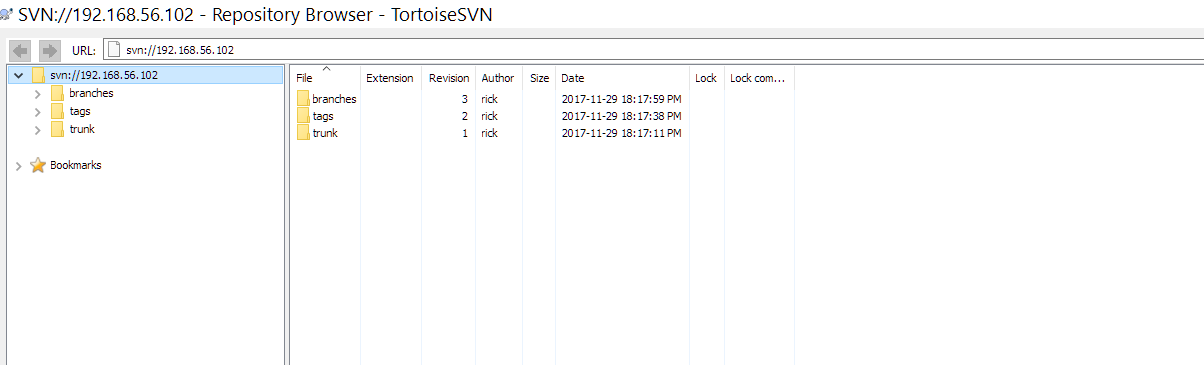因为项目需要在CentOS 7.4环境下搭建一个SVN服务器,但是CentOS里自带的subversion版本只到1.7.14

与Subversion官网8月10日发布的SVN 1.8.19, SVN 1.9.7相去甚远,会严重影响SVN客户端的使用,因此我们需要卸载掉自带的Subversion,使用yum方式重新安装Subversion最新版本
我们执行命令
yum remove subversion* yum clean all
直接卸载subversion和相关库包
但是当我们使用yum命令再安装subversion时,发现CentOS自带源的Subversion版本仍然是1.7.14
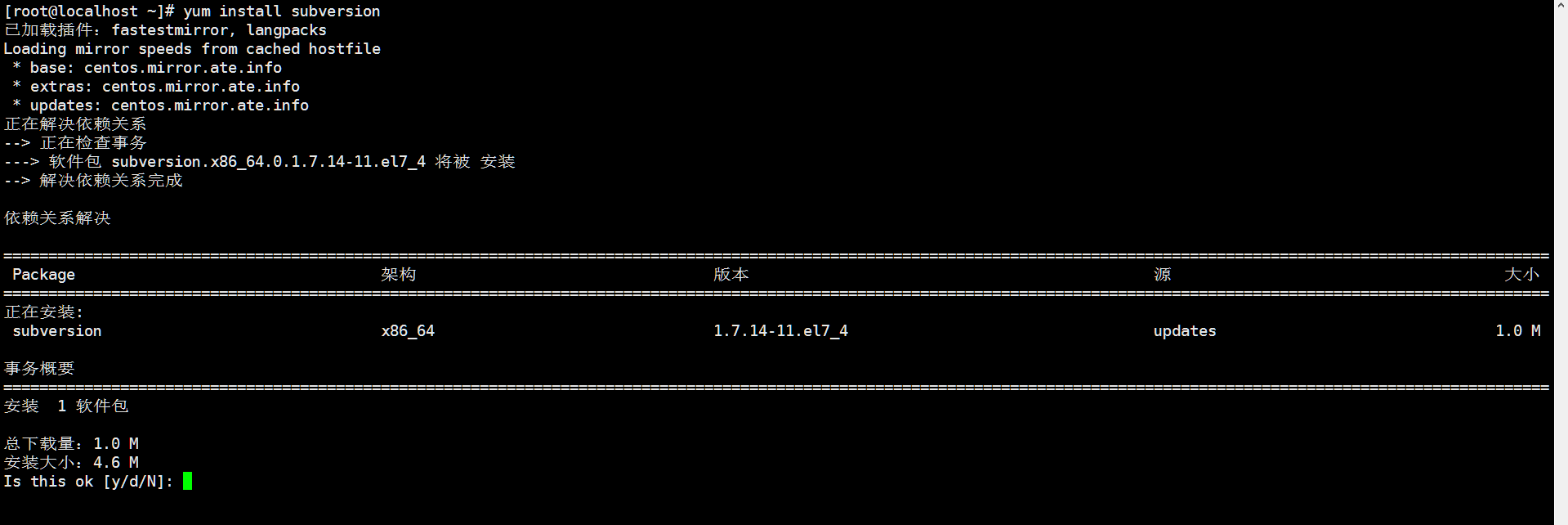
说明从CentOS自带源安装Subversion最新版本此路不通,我们需要另行添加Repo源
参考https://tecadmin.net/install-subversion-1-8-on-centos-rhel/#一文,我们在
/etc/yum.repos.d目录下添加subversion.repo文件,内容如下
[Subversion] name=Wandisco SVN Repo baseurl=http://opensource.wandisco.com/centos/$releasever/svn-1.9/RPMS/$basearch/ enabled=1 gpgcheck=0
由于我们这里安装的是SVN1.9,在repo文件里配置的是svn-1.9,如果要安装SVN1.8,可以改为svn-1.8
执行yum install -y subversion命令安装Subversion
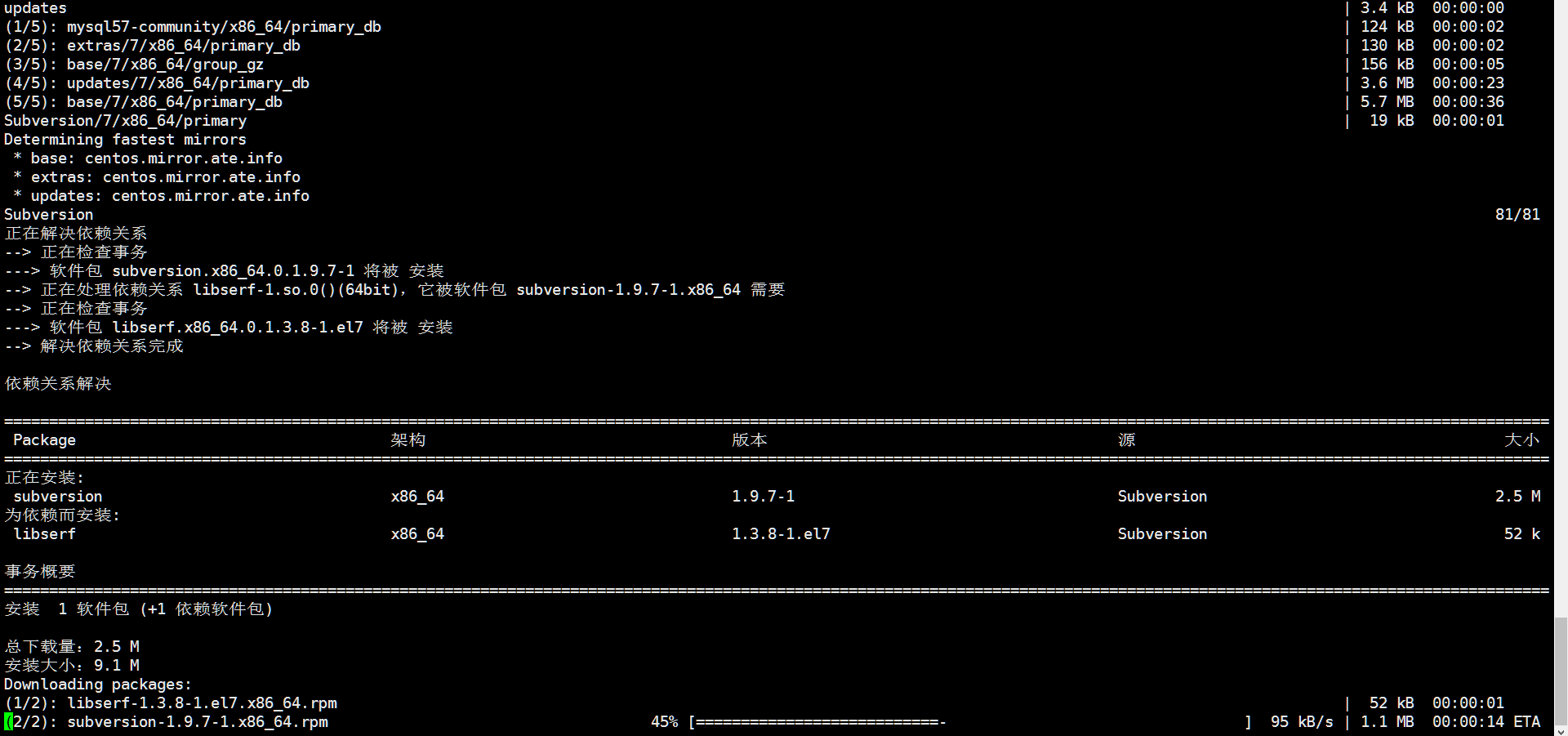
下列步骤参考了https://www.cnblogs.com/fuyuanming/p/6123395.html一文,
有部分有所修改
1)执行rpm -ql subversion命令了解SVN安装的位置
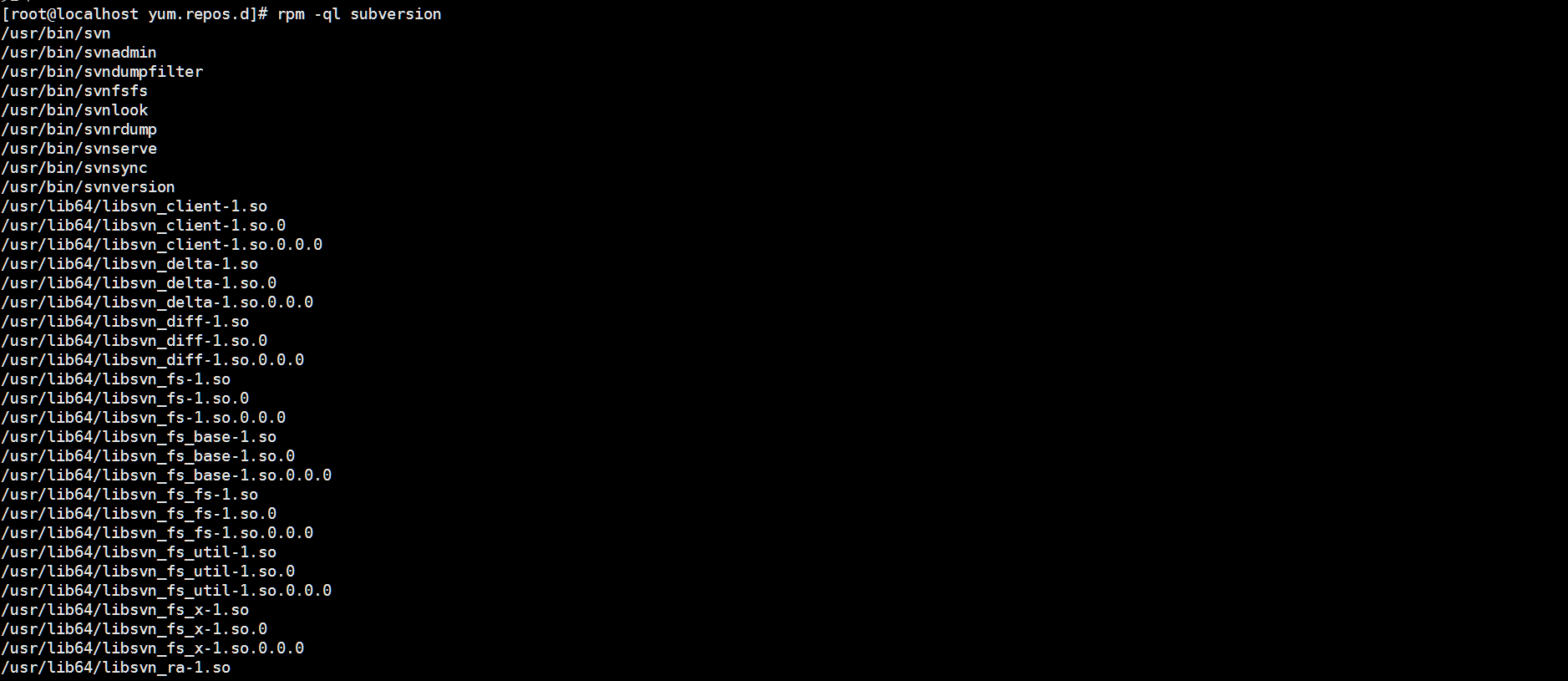
2)创建SVN版本库文件夹
mkdir -p /opt/svnRepos
3)创建SVN版本库
svnadmin create /opt/svnRepos
执行命令后/opt/svnRepos文件夹下新增了一些文件夹

4)添加用户密码和访问权限
进入conf目录,可以看到以下文件
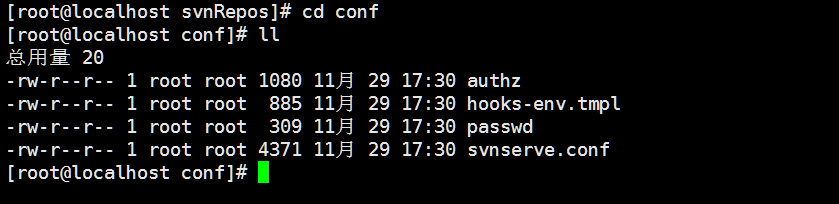
authz文件是权限控制文件
passwd是帐号密码文件
svnserve.conf是SVN服务配置文件
修改passwd文件,在[users]段添加用户rick和访问密码
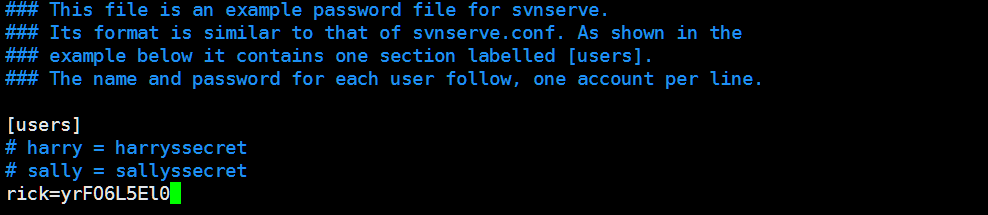
修改authz文件,在文件最后为rick用户添加svn根目录访问权限
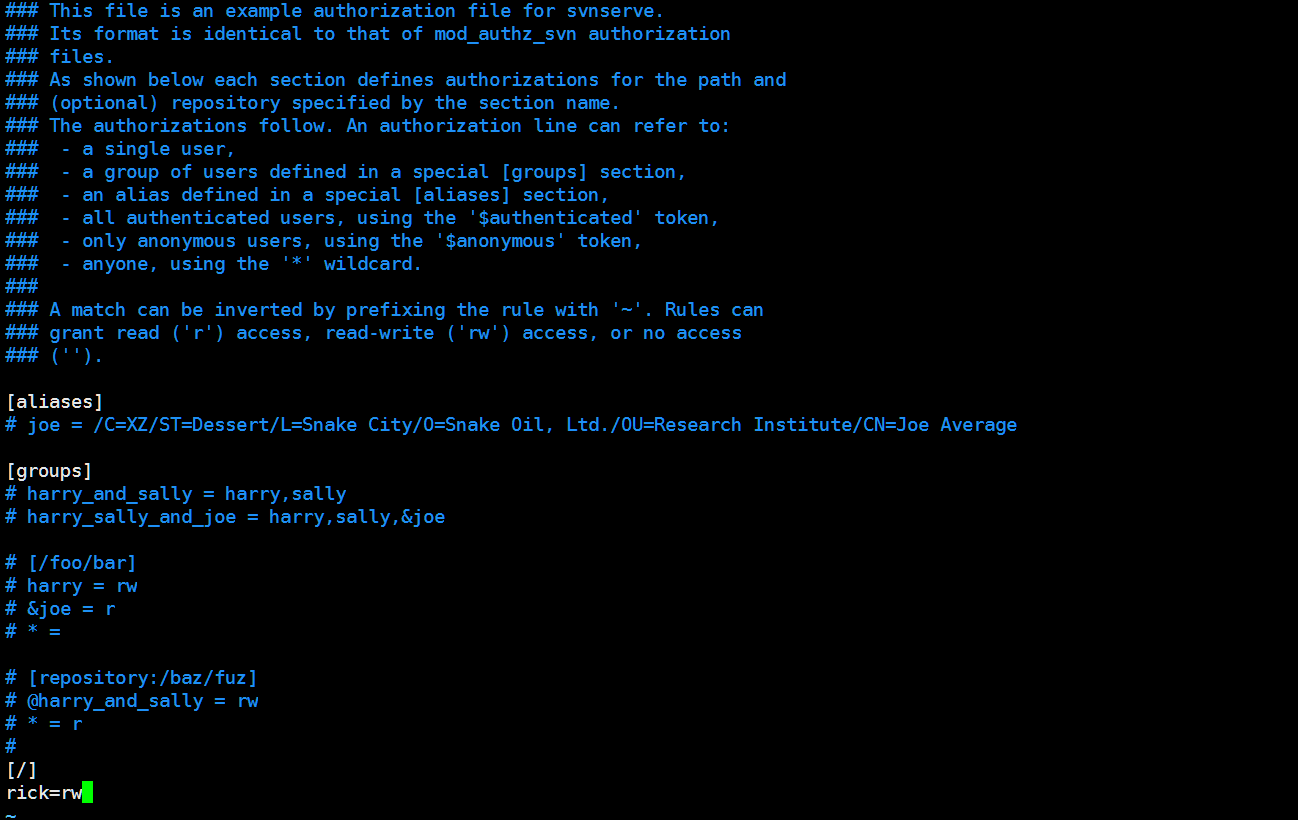
这里[/]表示是svn根目录,rick=rw说明rick用户对根目录有读写权限。如果要限制某些用户对某些文件夹的
读写权限, 这里的[/]可以改为具体的文件夹目录,再添加具体的用户权限,这里不再赘述。
5) 修改svn配置文件
修改svnserve.conf文件
打开以下几项的注释(图中以白色字体标注)
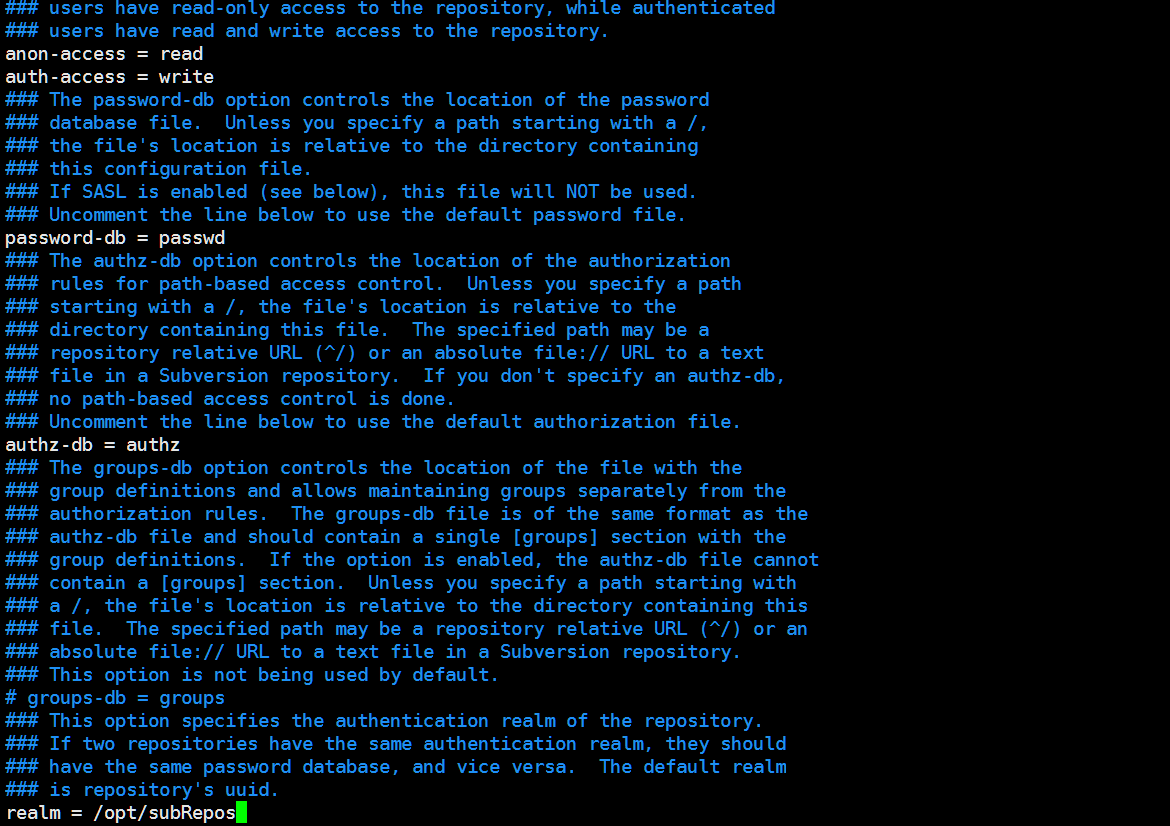
anon-access = read #匿名用户可读
auth-access = write #授权用户可写
password-db = passwd #使用哪个文件作为账号文件
authz-db = authz #使用哪个文件作为权限文件
realm = /opt/svnRepos # 认证空间名,版本库所在目录
6)启动SVN服务器
执行以下命令
svnserve -d -r /opt/svnRepos --config-file=/opt/svnRepos/conf/svnserve.conf
这条指令的参数-d表示以守护进程形式运行Svn服务器,-r表示Svn服务器的根目录,后接SVN的根目录。
--config-file是Svn服务器启动所引用的配置文件,后接配置文件路径。
svnserve指令的更多参数可以参考此文
https://linux.die.net/man/8/svnserve
启动后可以查看到svnserve进程已经启动

7)在防火墙上开放SVN服务器端口
SVN服务器默认端口是3690,如果要修改默认端口,可以在运行svnserve命令时添加--listen-port参数,后接需要指定的端口号。
执行以下命令在CentOS7系统防火墙上开放SVN服务器端口
firewall-cmd --permanent --add-port=3690/tcp systemctl restart firewalld.service
在客户端安装Tortoise SVN 1.9.7,安装完成后新建一个文件夹,在文件夹中右击,在弹出右键菜单中选择[Repo-brower]菜单,在弹出的地址对话框中输入SVN://IP(我们这里是SVN://192.168.56.102),再在验证对话框中输入用户名rick和密码,即可以访问SVN根目录,我们使用rick用户在根目录下创建trunk,tags和branches三个目录(如下图所示)
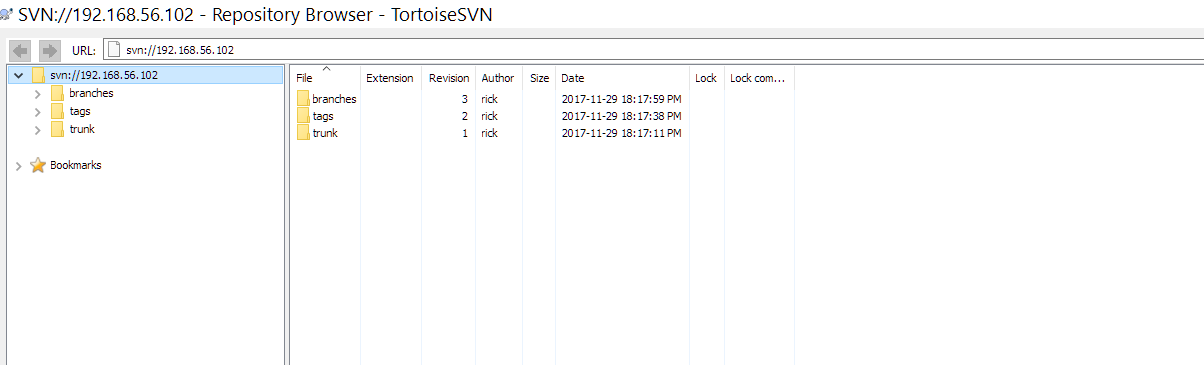
至此SVN服务器在Linux服务器安装成功。